Як змінити фотографію профілю Google (зокрема Gmail, Пошук, Карти, YouTube, Диск, Meet і Документи)
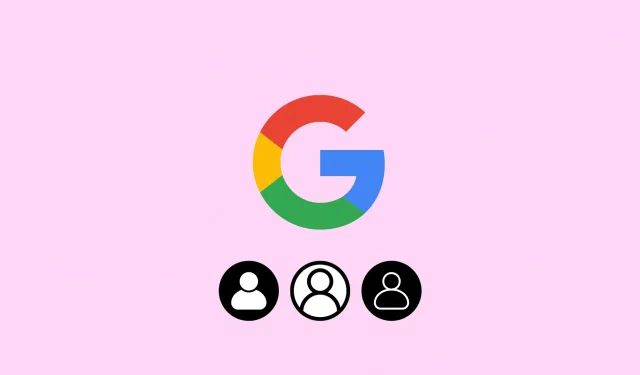
Дізнайтеся, як змінити зображення профілю для свого облікового запису Google і всіх пов’язаних служб Google, включаючи Gmail, YouTube, Диск, Пошук, Карти тощо.
Під час налаштування облікового запису Google вам буде запропоновано завантажити зображення профілю. Ви можете швидко замінити фотографію, якщо ви використали стокове зображення з колекції Google або будь-що, з чим більше не хочете асоціюватися.
Коли ви зробите це, оновлене зображення профілю з’явиться на всіх ресурсах Google. Це охоплює численні сервіси, як-от YouTube, Gmail, Meet, Таблиці, Диск, Документи, Play Store, Зображення та Календар. Відвідавши Google.com, увійшовши в обліковий запис і клацнувши квадратний символ, що складається з маленьких крапок у верхньому правому куті, ви можете переглянути весь список послуг.
Змініть зображення у своєму профілі Google
1) Перейдіть на Google.com і, якщо ви ще цього не зробили, увійдіть, використовуючи свій обліковий запис Google.
2) У верхньому правому куті виберіть поточне зображення профілю або порожнє.
3) На зображенні профілю натисніть значок камери.
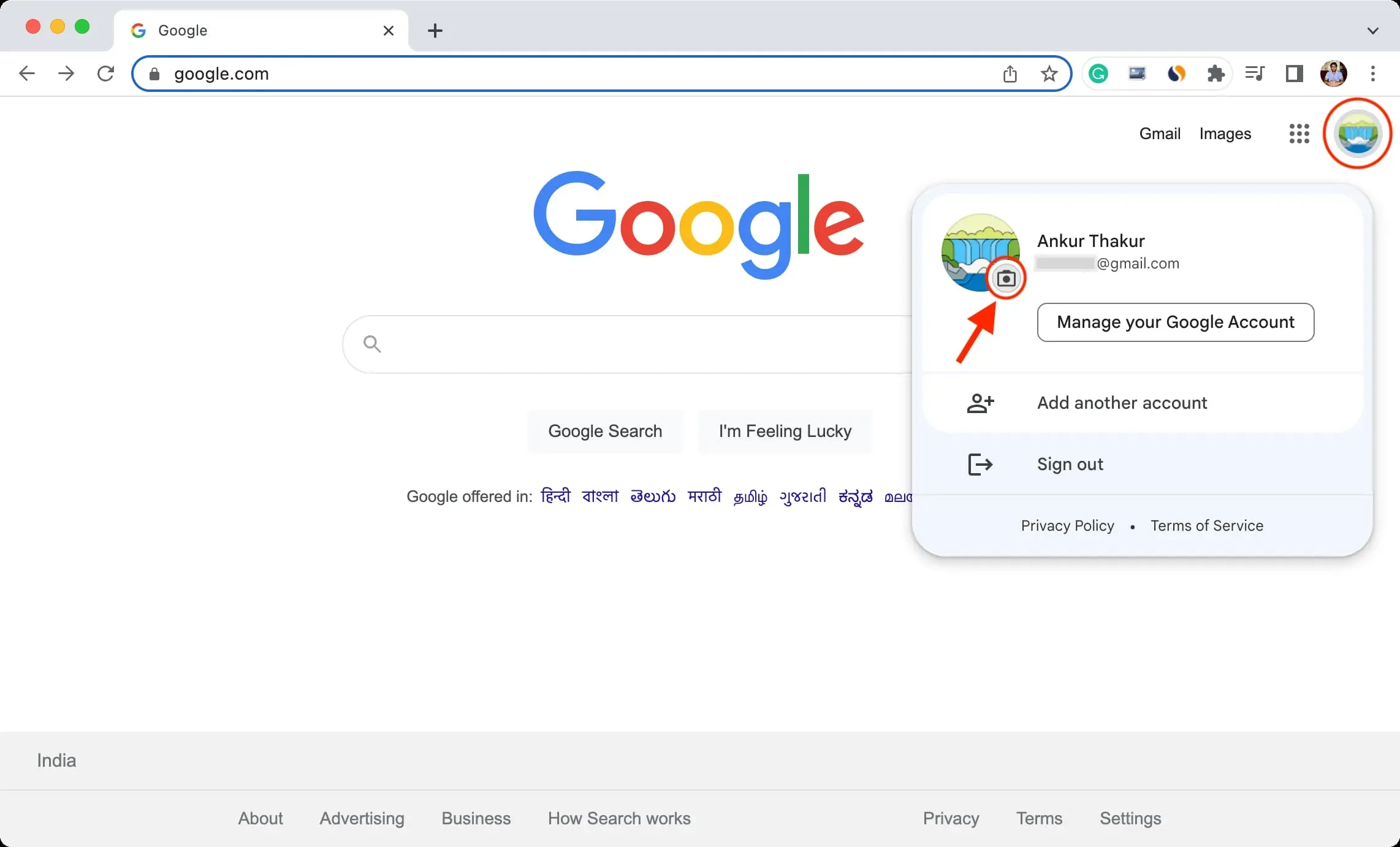
4) Натисніть Додати фотографію профілю, якщо у вас її ще немає. Натисніть «Змінити», щоб вибрати альтернативну фотографію профілю, якщо вона у вас є.

5) Виберіть зображення з добірки малюнків Google або зображення, яке зберігається у ваших Google Фото.
Натисніть «З комп’ютера» > «Завантажити з комп’ютера» > виберіть зображення > «Відкрити», щоб використати фотографію з бібліотеки вашого сусідства.
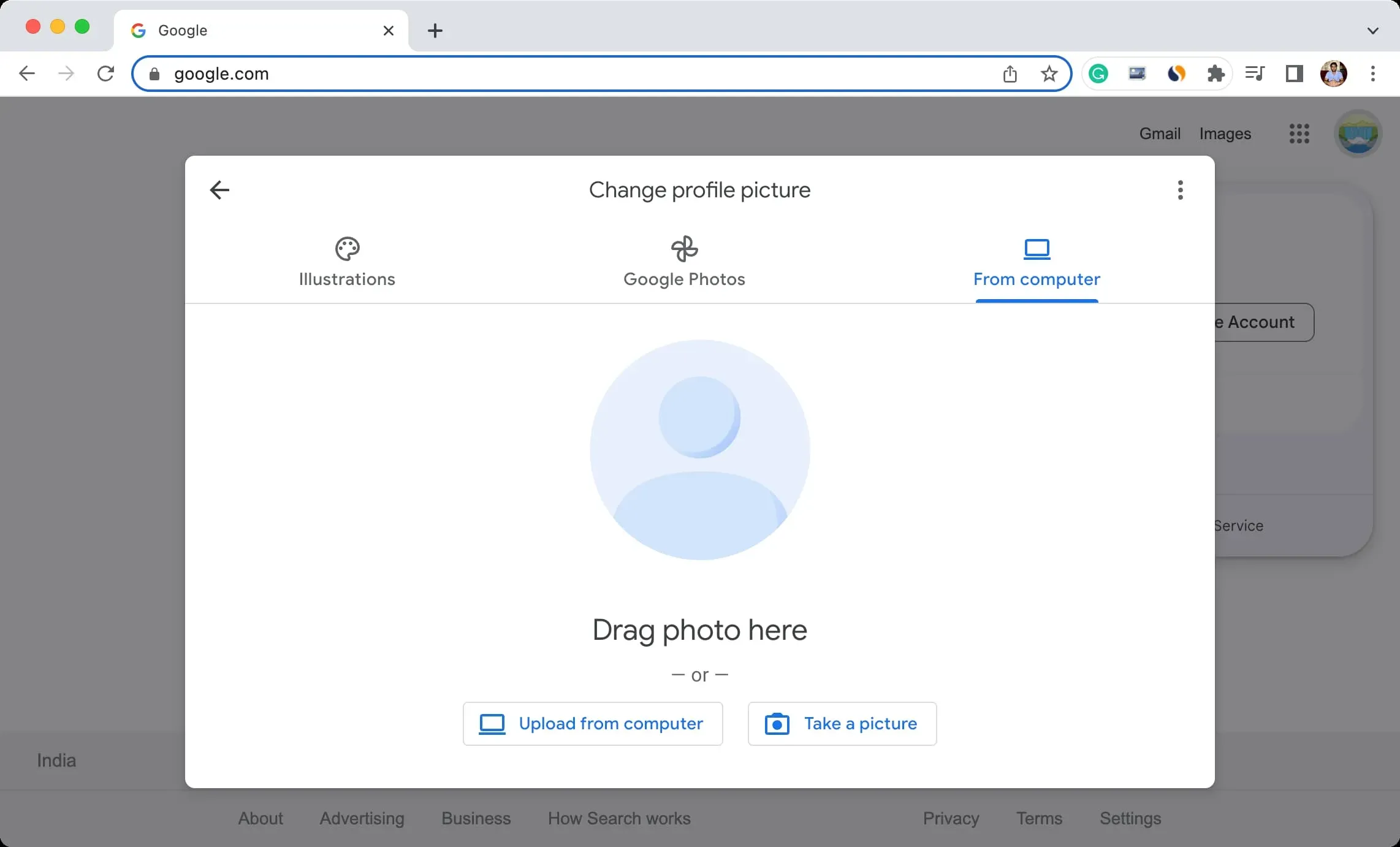
Після завантаження в Google ви можете використовувати прості інструменти редагування, щоб обертати та обрізати зображення.
6) Натисніть «Далі» .
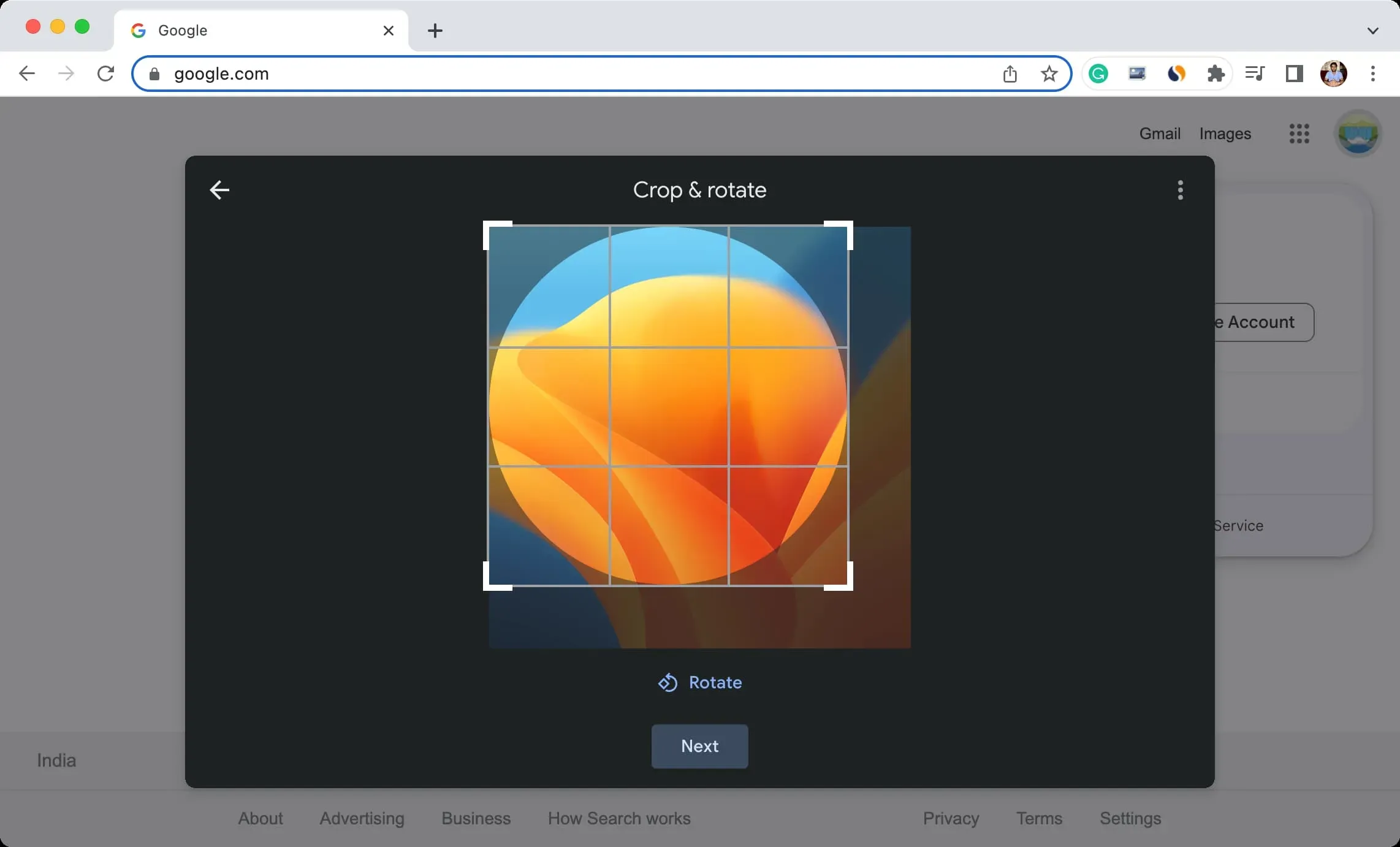
7) Необов’язково: Ви можете вибрати, наскільки видимим має бути зображення вашого профілю. Будь-хто або просто люди, з якими ви спілкуєтеся, можуть бути причиною.
8) У самому кінці виберіть Зберегти як зображення профілю.
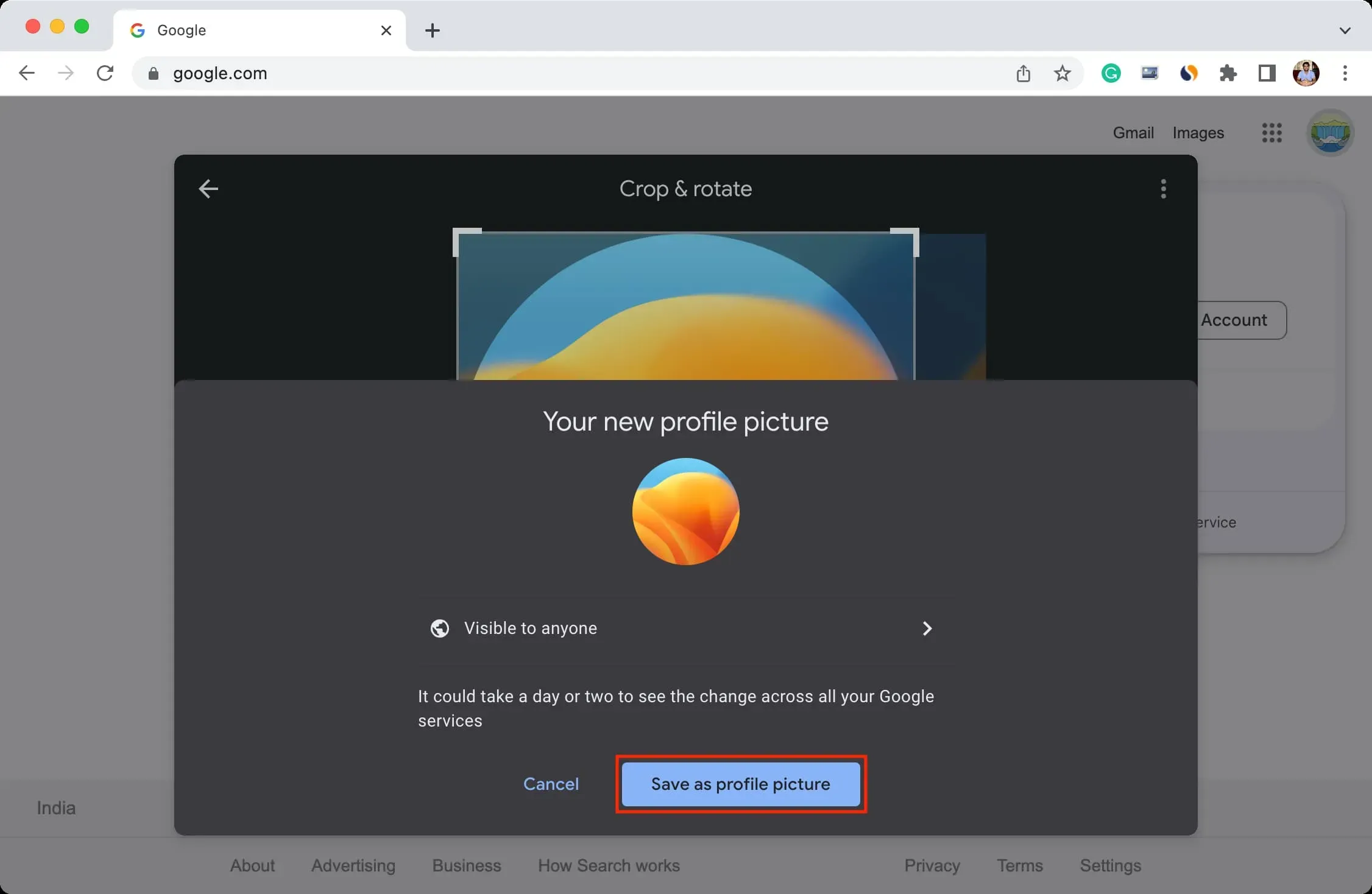
Фотографію вашого профілю Google успішно змінено, однак може минути до двох днів, перш ніж нове зображення профілю з’явиться в усіх ваших службах Google.
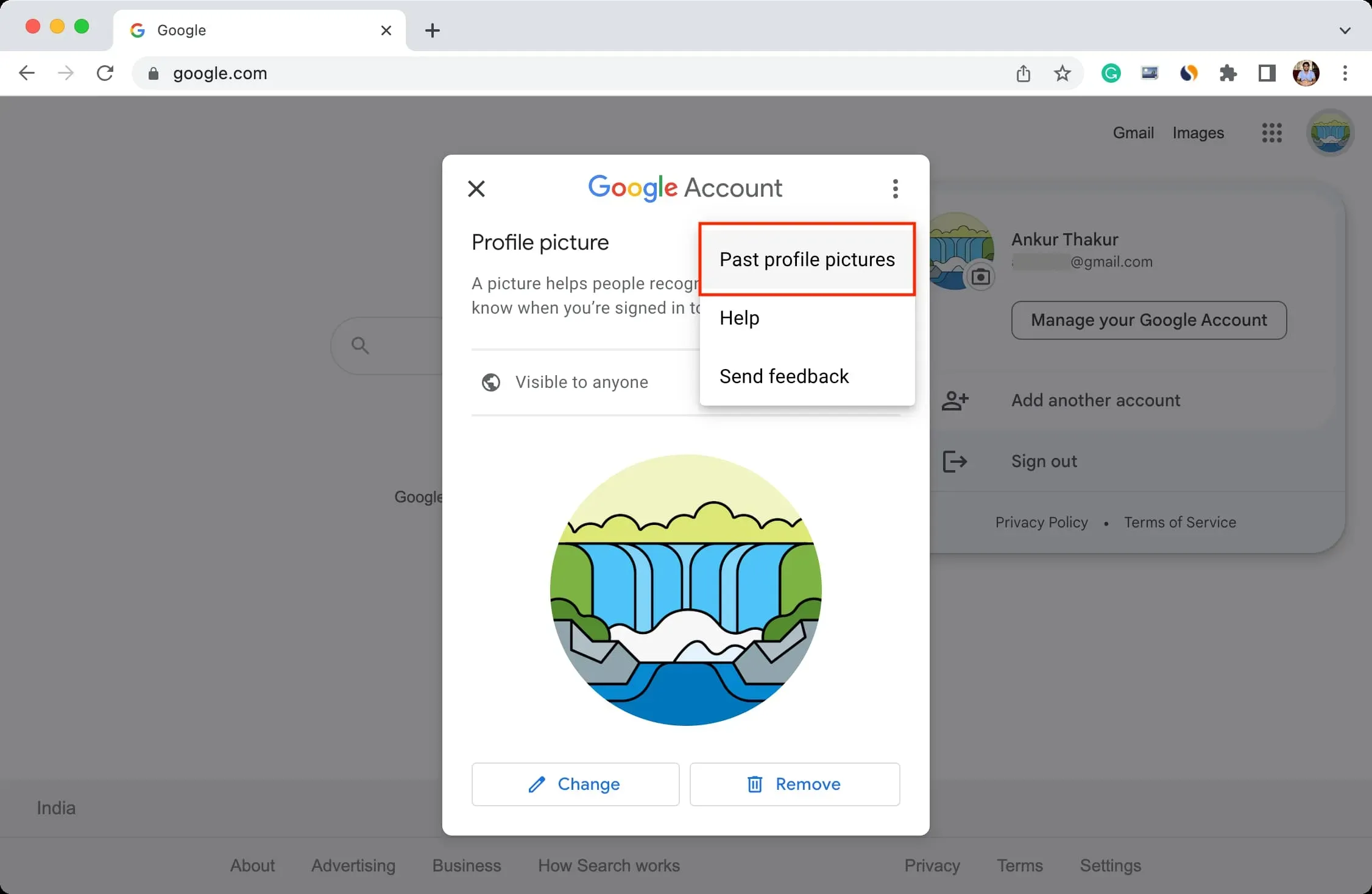
Зробіть це зі свого телефону
Використовуючи програми на своєму iPhone або iPad, ви можете легко змінити зображення свого профілю Google. Ось як:
1) Запустіть будь-яку програму Google, як-от Gmail, Документи, Диск, Картинки, Домашня сторінка, Карти, Google Fit тощо. Тримайтеся подалі від Chrome, YouTube і YT Music.
2) У верхньому правому куті торкніться поточної фотографії профілю.
3) Ще раз торкніться маленької піктограми камери поруч із поточною фотографією профілю.
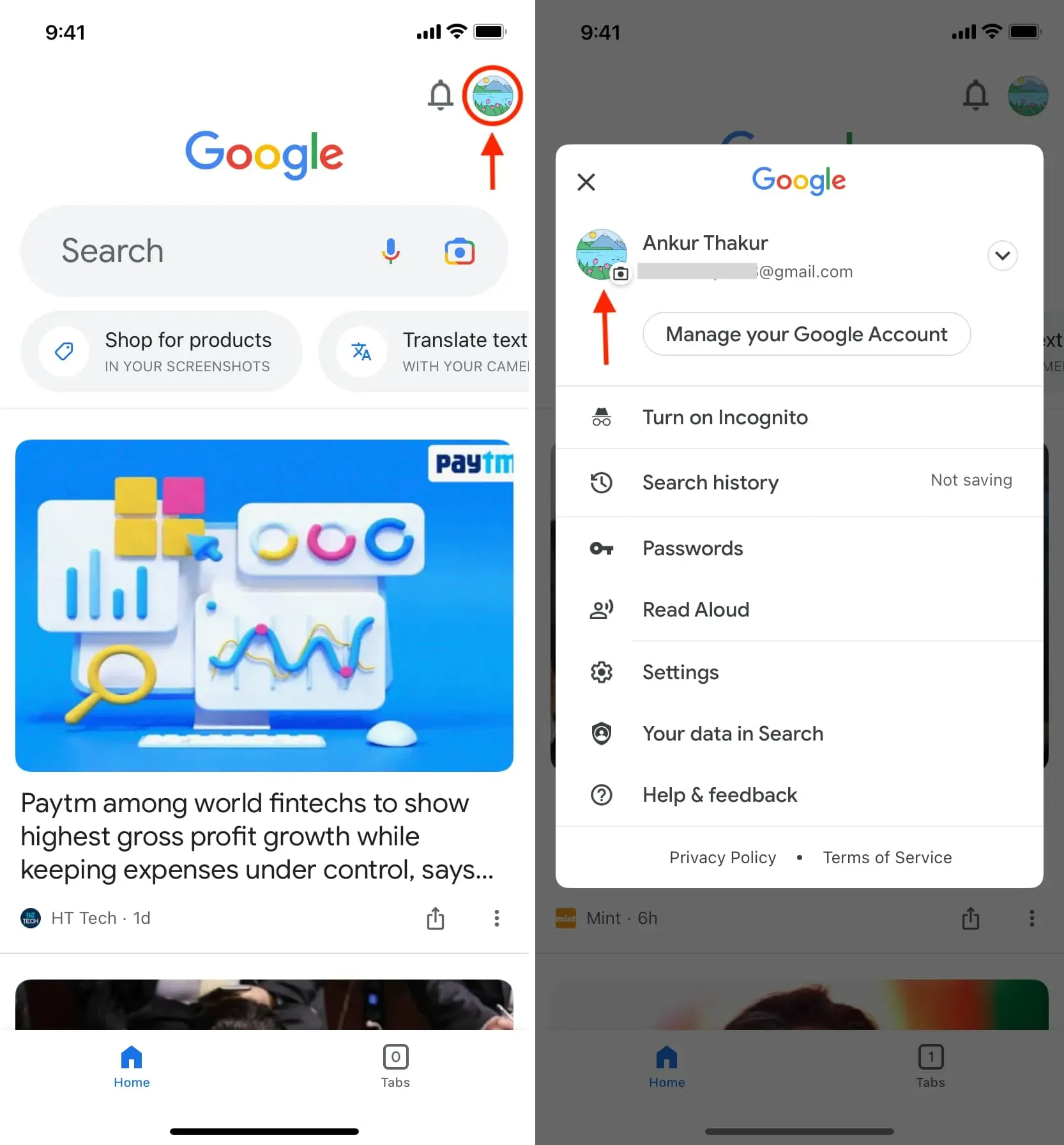
4) Натисніть «Змінити», виберіть одне із зображень або торкніться «Фотографії пристрою», перегляньте або зробіть фотографію, виберіть фотографію з бібліотеки фотографій, а потім натисніть «Готово».
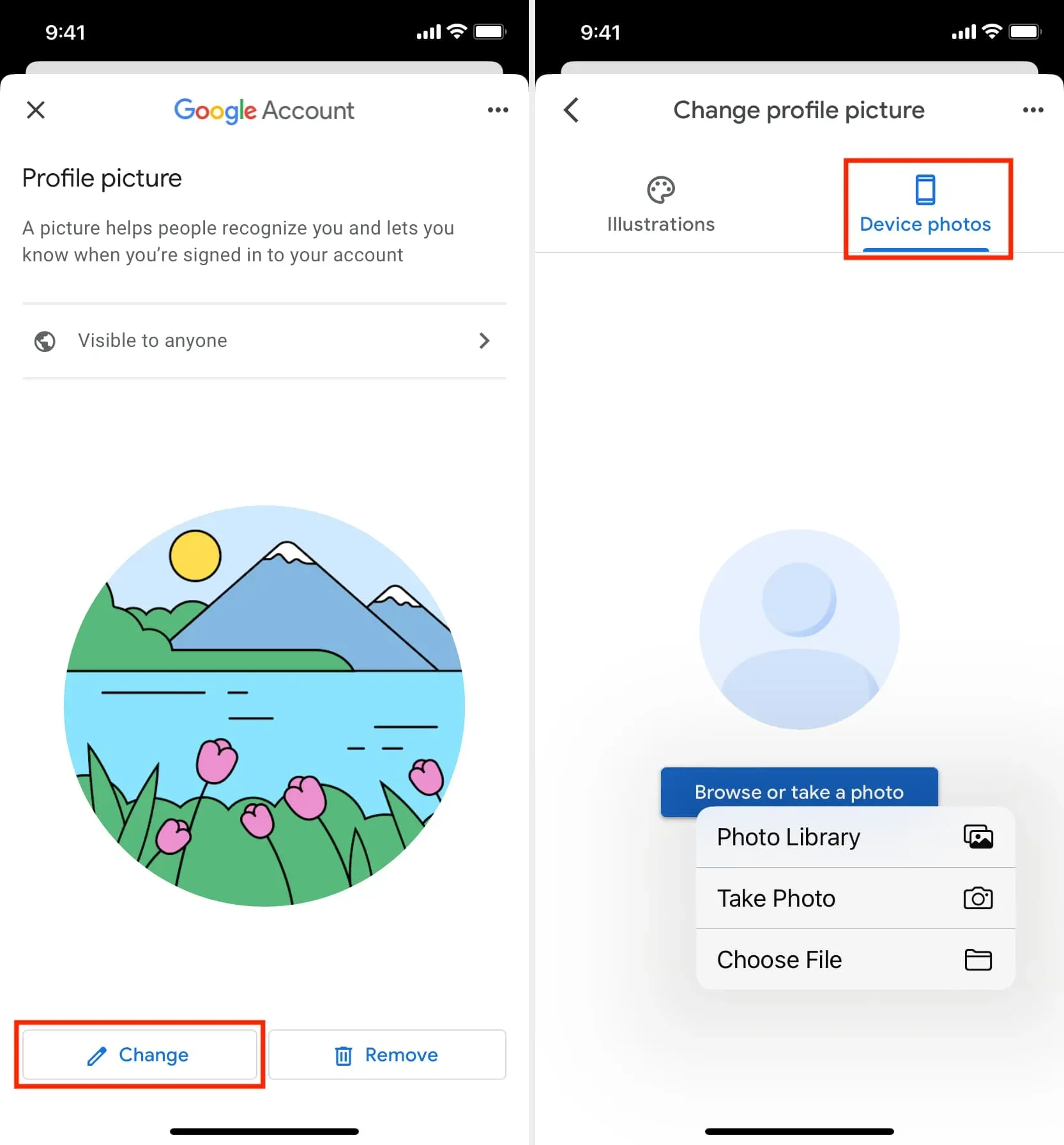
5) Ви можете повернути або обрізати зображення після його публікації. Потім виберіть «Зберегти як фотографію профілю», натиснувши «Далі».
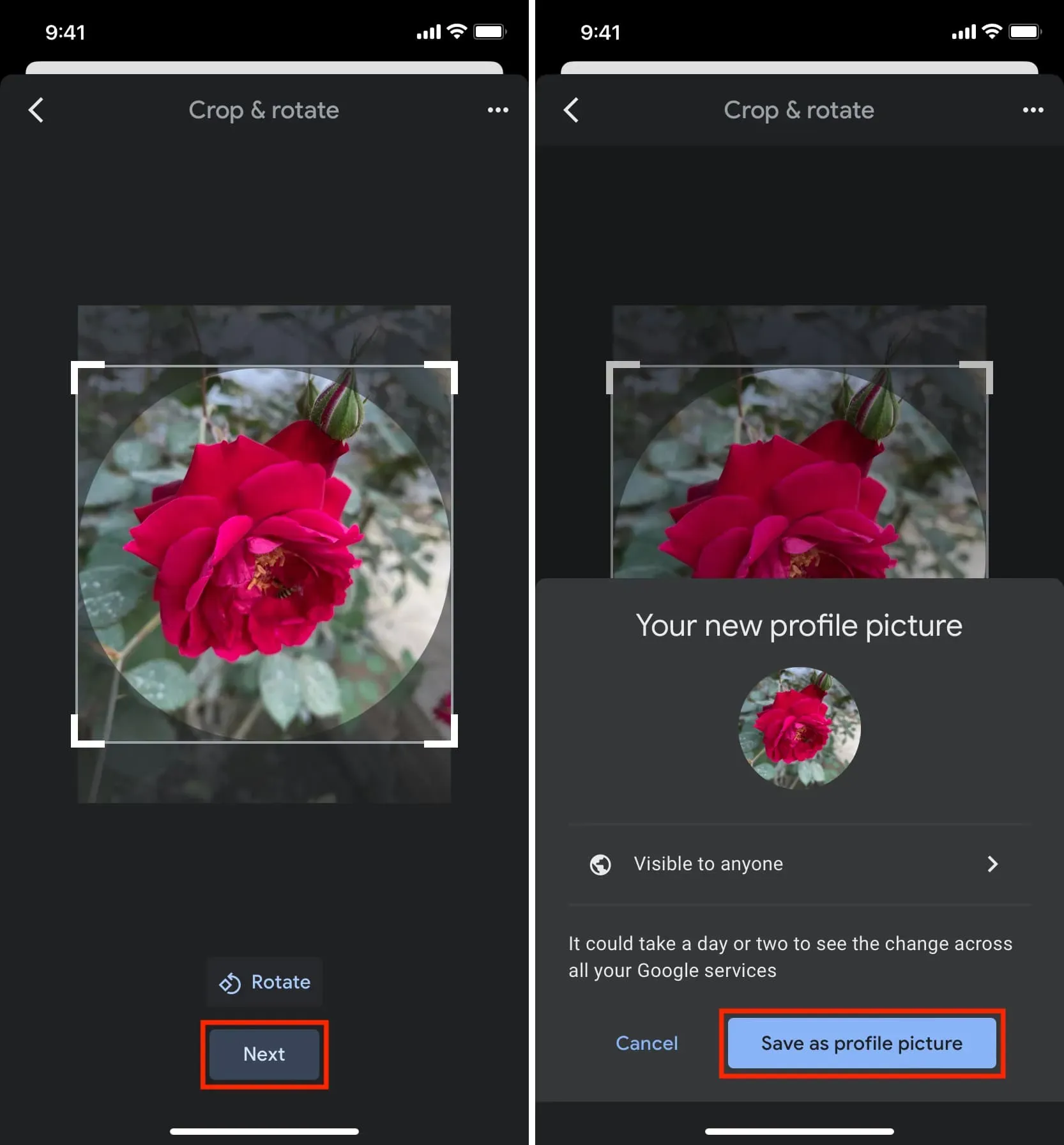



Залишити відповідь